צוותי מיקרוסופט הוא אחד מיישומי התקשורת הפופולריים ביותר לעסקים, הודות לשילוב השימושי שלו עם Office 365 ואפליקציות תואמות אחרות, יחד עם היכולת ליצור סוגים רבים ושונים של תקשורת מבנים. אחת האפשרויות העיקריות היא הצוותים עצמם - חטיבות של אנשים המתמקדות באותו נושא או משימה בתוך קבוצה גדולה יותר - אז לדעת איך ליצור צוות חדש ב-Microsoft Teams זה חשוב להפליא כדי למקסם את הפרודוקטיביות של הארגון שלך.
תוכן
- כיצד ליצור צוות חדש ב-Microsoft Teams
- טיפים נוספים על יצירת צוות ב-Microsoft Teams
הנה איך ליצור אחד במהירות והאפשרויות שלך להגדרתם.
סרטונים מומלצים
לְמַתֵן
1 שעה
צוותי מיקרוסופט חשבון עם ההרשאות הנכונות
כיצד ליצור צוות חדש ב-Microsoft Teams
אפליקציות האינטרנט, שולחן העבודה והנייד עבור Microsoft Teams דומות כולן, כך שהשלבים האלה צריכים לעבוד עם כל אחד מהם, עם הבדלי ממשק קלים בלבד.
שלב 1: קבל את ההרשאות הנכונות. יצירת צוותים היא בדרך כלל יכולת ברמת המנהל, אם כי הגבלות אבטחה עבור Teams ישתנה בהתאם לארגון שלך. במידת הצורך, דבר עם מנהל ה-IT שלך לגבי קבלת ההרשאה הדרושה ליצירת צוות חדש.
שלב 2: היכנס ל-Microsoft Teams. בפינה השמאלית העליונה, בדוק שאתה נמצא בקבוצה הנכונה ליצירת הצוות החדש שלך.
קָשׁוּר
- כיצד למחוק עמוד בוורד
- אדובי אקספרס חוזרת למיקרוסופט עם תכונות AI חדשות
- כעת תוכל לנסות אווטרים ומרחבים וירטואליים ב-Microsoft Teams
שלב 3: בתפריט בצד שמאל, בחר את צוותים סמל להצגת צוותים נוכחיים. בנייד, התפריט הזה נמצא בתחתית המסך.

שלב 4: בחר את הכפתור הכחול בתחתית רשימת הצוותים שאומר הצטרף או צור צוות.
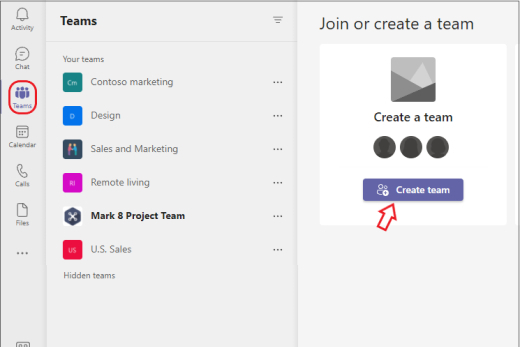
שלב 5: זה יפתח תפריט חדש עם "קלפים" זמינים של צוות לבחירה. התחל בבחירת האפשרות ל צור צוות.
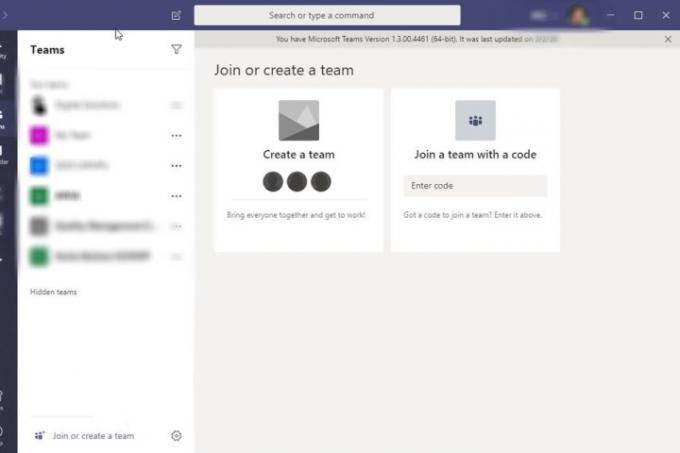
שלב 6: כעת יש לך מספר אפשרויות כיצד ליצור את הצוות שלך. לדוגמה, אתה יכול לבחור לעשות זאת בחר מתוך תבנית, כמו "ניהול פרויקט" או "עובדים על הסיפון". פעולה זו תיצור אוטומטית מבחר של ערוצים מתויגים בצוות ובאפליקציות המחוברות שתבנית זו עשויה להיות שימושית. זה יכול לחסוך זמן, אבל אתה עלול גם לגמור עם חלקים מיותרים בצוות שאף אחד לא ישתמש בהם. תוכל להתאים אישית את הערוצים והאפליקציות המשולבות מאוחר יותר, אבל זה ייקח קצת עבודה נוספת.
אתה יכול גם לבחור מקבוצה או צוות. אפשרות זו פועלת בצורה הטובה ביותר אם ברצונך ליצור צוות נפרד עם קבוצה של אנשים שאתה כבר עובד איתם, להעתיק אותם לגרסה חדשה של הצוות ואז תוכל להתאים אישית כרצונך. תקבל רשימה של תכונות הצוות הספציפיות כמו ערוצים ואפליקציות שברצונך להעתיק או להשאיר מאחור.
לחלופין, אתה יכול לבחור מאפס לבנות צוות מהיסוד. אם זו הפעם הראשונה שאתה יוצר צוות, זו כנראה האפשרות הטובה ביותר לעת עתה. אתה תמיד יכול לחזור וליצור סוג אחר של צוות לאחר שתסיים את היסודות.
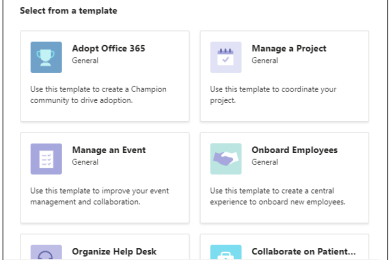
שלב 7: בחר אם הצוות יהיה פּוּמְבֵּי אוֹ פְּרָטִי. צוותים ציבוריים מאפשרים לכל אחד בארגון להצטרף אליהם באופן חופשי ללא צורך באישור, בעוד שצוותים פרטיים מוגבלים.
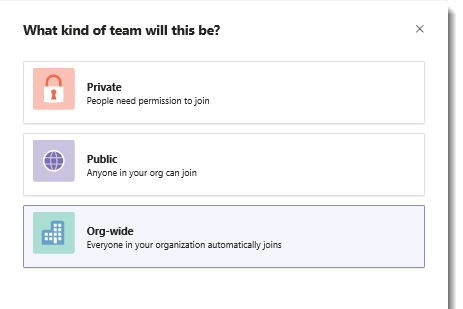
שלב 8: כעת, יהיו לך מספר אפשרויות להתאים אישית את הצוות שלך. ראשית, תוכל לבחור את שם הצוות ואת התיאור. בחר משהו ברור שמעיד על מטרת הצוות ולמי הוא מיועד.
לאחר מכן, תוכל התאם אישית ערוצים בצוות שלך. ערוצים הם דיונים בודדים שיכולים להתייחס לנושאים ספציפיים. יש ערוץ כללי ברירת מחדל, אבל ניתן להוסיף גם ערוצים אחרים, כמו הודעות, תכנון, שיווק וכו'. שנה את שמם של הערוצים כפי שאתה צריך כדי לתת לצוות שלך את המרחבים שהם צריכים לדיון.
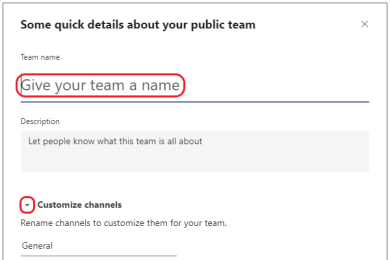
שלב 9: בחר לִיצוֹר להשלמת הצוות שלך.
שלב 10: אתה הבעלים של הצוות שלך, וזה נותן לך מגוון אפשרויות ניהול. אתה יכול להזמין אנשים לצוות בעצמך וליצור ערוצים לפי ראות עיניך לארגון הצוות. אם תרחף מעל שם הצוות שלך ותבחר אפשרויות נוספות, תראה תפריט עם מגוון רחב של כלי הגדרות, כולל היכולת לשנות כל אחת מההחלטות שקיבלת למעלה.
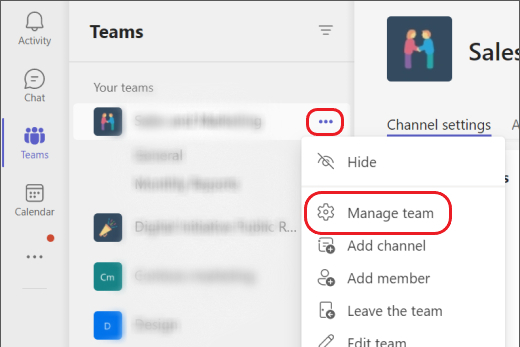
טיפים נוספים על יצירת צוות ב-Microsoft Teams
אתה יכול גם לשנות הגדרות פרטיות נוספות עבור הצוות, כגון החלטה להפוך אותו לבלתי נראה לחיפושים או צפייה מחוץ לצוות או דרישת קוד כדי להצטרף לצוות.
האפשרויות ליצירת צוות עשויות להשתנות בהתאם לאופן שבו הארגון שלך משתמש ב-Microsoft Teams. לדוגמה, אם הארגון שלך משתמש בגרסת חינוך של Microsoft 365, ייתכן שתראה אפשרויות שונות לבחירת סוגי צוות מוכווני בית ספר, כמו כיתה, צוות או למידה מקצועית קהילה.
אם אתה כן רוצה להפוך את הצוות שלך לחיפוש בארגון גדול, עליך להשתמש בתפריט האפשרויות כדי להוסיף לו כמה תגים שמתארים במדויק את הצוות ובמה הוא עוסק.
לבעלי צוות יש גם את היכולת ליצור ערוצים פרטיים בתוך הצוות שרק חברים מסוימים יכולים לגשת אליהם או לראותם. אתה יכול להשתמש בתכונה זו כדי ליצור שכבות נוספות של פרטיות לפי הצורך.
אפשרויות הצוות שלך יעניקו לך את היכולת למחוק את הצוות כאשר אין בו עוד צורך.
המלצות עורכים
- הבעיות הנפוצות ביותר של Microsoft Teams וכיצד לתקן אותן
- כיצד לייצא מסמך Word לקינדל
- Microsoft Teams מקבל כלי AI חדשים - והם בחינם
- Microsoft Build 2023: ההכרזות הגדולות ביותר ב-AI, Windows ועוד
- מיקרוסופט פשוט נתנה לך דרך חדשה להישאר בטוח מפני וירוסים
שדרג את אורח החיים שלךמגמות דיגיטליות עוזרות לקוראים לעקוב אחר עולם הטכנולוגיה המהיר עם כל החדשות האחרונות, ביקורות מהנות על מוצרים, מאמרי מערכת מעוררי תובנות והצצות מיוחדות במינן.




